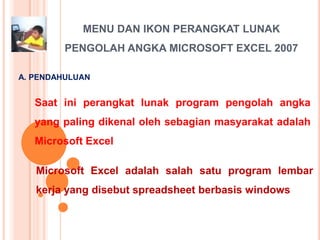
Menu dan ikon perangkat lunak
- 1. MENU DAN IKON PERANGKAT LUNAK PENGOLAH ANGKA MICROSOFT EXCEL 2007 A. PENDAHULUAN Saat ini perangkat lunak program pengolah angka yang paling dikenal oleh sebagian masyarakat adalah Microsoft Excel Microsoft Excel adalah salah satu program lembar kerja yang disebut spreadsheet berbasis windows
- 2. B. MENGENAL PERANGKAT LUNAK SISTEM OPERASI DAN PERANGKAT LUNAK PENGOLAH ANGKA Sistem operasi merupakan perangkat lunak dasar yang berfungsi sepenuhnya untuk mengendalikan sistem komputer Program Microsoft Excel merupakan program pengolah Angka di bawah sistem Windows
- 3. C. KEGUNAAN PERANGKAT LUNAK PENGOLAH ANGKA Perangkat lunak pengolah angka Microsoft Excel dapat digunakan untuk berbagai kebutuhan, antara lain membuat tabel, laporan keuangan, penjualan, pembelian, daftar gaji, grafik, dokumen, penghitungan rumus, kegiatan statistik atau bahkan untuk menyusun berbagai laporan dalam berbagai kepentingan
- 4. D. MENGIDENTIFIKASI LETAK PERANGKAT LUNAK PENGOLAH ANGKA 1. Sistem Operasi Windows XP start All Program Microsoft Office Microsoft Excel 2007
- 5. 2. SISTEM OPERASI WINDOWS VISTA start All Program Microsoft Office Microsoft Excel 2007
- 8. D. ELEMEN-ELEMEN DASAR JENDELA KERJA MICROSOFT EXCEL 1. Tombol Office (Office Button) 2. Baris Tab (Tabs) 3. Group 4. Quick Acces Toolbar
- 9. 5. Title Bar 6. Minimize Button 7. Maximize Button 8. Restore Button 9. Close
- 10. 10. Tombol Dialog (Dialog Box Launchers 11. Tabulasi Sheet 12. Navigasi Sheet 13. Tombol Pengatur Tampilan Lembar Kerja
- 11. 14. Zoom Level 15. Nama Box 16. Formula Bar (Baris Rumus) 17. Pointer (Active Cell)
- 12. 18. Baris Penggulung Tegak (Vertical Scroll Bar) 19. Baris Penggulung Mendatar (Horizontal Scroll Bar) 20. Insert Worksheet
- 13. F. MENGIDENTIFIKASI MENU DAN IKON PERANGKAT LUNAK PENGOLAH ANGKA BESERTA FUNGSINYA 1. Fungsi Tombol Office (Office Button)
- 14. Membuka dokumen New atau file baru/lembar kerja baru Membuka file dokumen Open yang telah disimpan Menyimpan perubahan Save file Microsoft Excel 2007 yang dilakukan
- 15. Menyimpan teks dokumen atau file yang telah diketik Save As dengan memberi nama file ke dalam beberapa format yang tersedia Mencetak file atau Print dokumen melalui printer
- 16. Menyiapkan file atau dokumen yang dibuka untuk didistribusikan dengan memberi Prepare property, memeriksa metadata, mengenkri psi file, menambahkan tanda tangan digital, dsb.
- 17. Mengirim file yang Send dibuka lewat email maupun faxt internet Mempublikasikan file yang dibuka pada web, blog, server Publish manajemen file, atau workspace pada jaringan
- 18. Close Menutup file yang sudah dibuka
- 19. 2. Fungsi Quick Access Toolbar Save Menyimpan perubahan file dokumen Membatalkan Undo perubahan file dokumen terakhir
- 20. Membatalkan pembatalan Redo perubahan file dokumen yang terakhir Mengulang perubahan file Repeat dokumen yang terakhir
- 21. 3. Fungsi-Fungsi Tab Pada Ribbon a. Standard Tabs pada Ribbon Meliputi Tab Home, Tab Insert, Tab Page Layout, Tab Formulas, Tab Data, Tab Review, dan Tab View
- 22. 1) Tab Home Meliputi Clipboard, Font, Alignmen, Number, Style s, Cells, dan Editing a) Group Clipboard Meliputi Cut, Copy, Paste, dan Format painter
- 23. Menyalin atau mengkopi suatu bagian dari buku Copy kerja (workbook) seperti isi sel maupun range dan menempatkannya ke sel atau range lain Memotong suatu bagian dari buku kerja (workbook) Cut seperti isi sel maupun range dan menempatkannya ke sel atau range lain
- 24. Memunculkan suatu objek yang dikopi (copy) Paste atau dipindahkan (cut) dari sel atau range lain Format Painter Mengkopi format dokumen yang sudah ada untuk ditempatkan di bagian lain atau dokumen lain
- 25. b) Group Font Berfungsi untuk menentukan jenis, pewarnaan, dan besar huruf atau font serta memberi efek pada huruf seperti bentuk tebal (bold), miring (italic), maupun garis bawah (underline)
- 26. Jenis Font Mengubah jenis font Font Size Mengubah ukuran font Grow Font Memperbesar Font Shrink Font Memperkecil Font
- 27. Bold Memberi efek cetak tebal pada font Italic Memberi efek cetak miring pada font Memberi efek garis bawah Underline pada font Borders Memberi garis atau line pada sel atau range Memberi warna latar pada Highlight sel atau range yang dipilih Menentukan atau mengatur Font Color warna teks
- 28. C) GROUP ALIGMENT Mengatur perataan data sel Top Align pada posisi vertikal dengan rata atas Mengatur perataan data sel Middle pada posisi vertikal dengan rata tengah Mengatur perataan data Bottom Align sel pada posisi vertikal dengan rata bawah
- 29. Mengatur perataan data ALIGN TEXT sel pada posisi horizontal LEFT dengan rata kiri Mengatur perataan data Center sel pada posisi horizontal dengan rata tengah Mengatur perataan data Align Text sel pada posisi horizontal Right dengan rata kanan Mengatur orientasi Orientation penulisan data dalam sel
- 30. DECREASE INDENT Mengurangi jarak indentasi Increase Indent Menambah jarak indentasi Melipat penulisan data Wrap Text teks dalam sel Menggabungkan beberapa Merge and sel menjadi sel tunggal Center dan meratakan data sel pada bagian tengah horizontal
- 31. D) GROUP NUMBER Number Memformat data-data Format bertipe angka Memformat data Accounting numerik dengan Number Format format currency atau mata uang Memformat data Percent Style numerik dengan format persen
- 32. Memformat data numerik COMMA STYLE dengan format akuntansi Menambah jumlah Increase Decimal digit angka desimal Decrease Decimal Mengurangi jumlah digit angka desimal
- 33. C) GRUOP STYLES Memformat tabel-tabel Conditional data berdasarkan kriteria/ Formatting kondisi khusus Memformat data-data Format as dalam suatu range dari Table beberapa sel menjadi suatu format tabel Memformat data-data Cell Styles dalam sel dan memiliki berbagai pilihan format
- 34. F) GROUP CELLS Menyisipkan Insert Cells sel, baris, kolom, dan sheet Menghapus sel, baris, Delete Cells kolom, hingga sheet Memformat atau mengatur tinggi baris Format dan lebar kolom hingga menyembunyikan baris dan kolom
- 35. G) GROUP EDITING Menjumlahkan data Autosum dalam suatu range sel yang telah ditentukan Membuat deret data dalam Fill suatu range, menyalin isi data suatu sel atau range Menghapus data dalam sel atau range yang Clear dipilih, seperti isi, format, dan komentar sel
- 36. SORT & Mengurutkan data dari yang FILTER terkecil hingga terbesar, begitu juga sebaliknya Find and Mencari dan mengganti data Select secara otomatis
- 37. 2) TAB INSERT Menyisip pivotable untuk data-data tabel yang Table kompleks dan membuat tabel untuk mengatur dan menganalisis data Ilustration Menyisip gambar, clipart, bentuk-bentuk bangun, dan smartart grafik
- 38. CHARTS Menyisipkan grafik dalam berbagai bentuk ke dalam data dokumen Text Menyisipkan kotak teks, header and footer, WordArt, tanda tangan, objek, dan simbul Links Membuat hyperlink
- 39. 3) TAB PAGE LAYOUT a) Group Themes Colors Mengubah warna Font Mengubah jenis huruf Mengubah efek huruf/ Effects tulisan
- 40. B) GROUP PAGE SETUP Untuk mengatur ukuran Margins margin suatu dokumen Orientation Untuk mengatur orientasi pencetakan dokumen Size Untuk mengatur atau menentukan ukuran kertas Menentukan area cetak pada dokumen Print Area atau mencetak range yang diblok saja
- 41. Untuk membagi dokumen menjadi beberapa bagian BREAKS atau memisahkan halaman sheet dokumen Memberikan gambar latar Background pada lembar kerja Untuk menentukan range Print Title kolom atau baris yang akan dicetak
- 42. C) GROUP SCALE FIT Untuk mengatur agar Width ukuran lebar dokumen disesuaikan dengan ukuran lebar kertas Untuk mengatur agar ukuran lebar dokumen Height disesuaikan dengan ukuran tinggi kertas Untuk menentukan nilai persen guna memperkecil Scale dan memperbesar ukuran dokumen saat dicetak
- 43. D) GROUP SHEET OPTIONS Untuk menampilkan garis Gridlines kisi-kisi sel (gridlines) antara row (baris) dan column (kolom) Untuk menampilkan heading (bingkai lembar Headings kerja berupa nomor baris dan kolom) dari row dan column
- 44. E) GROUP ARRANGE Bring Memindah urutan objek terpilih to Font ke urutan paling depan Send to Memindah urutan objek terpilih Back ke urutan paling belakang Menampilkan jendela Task Pane Selection and Visibility Selection yang digunakan untuk Pane menyeleksi suatu objek gambar untuk ditampilkan atau disembunyikan
- 45. Mengatur perataan objek dengan posisi rata kiri (left), kanan ALIGN (right), tengah (center/middle), atas (top), dan bawah (bottom) Mengelompokkan beberapa objek atau gambar dalam Group satu kelompok sehingga menjadi satu objek Memutar dan membalikkan Rotate posisi objek yang sudah dipilih, dapat ke arah kanan, kiri, dsb.
- 46. 4) TAB FORMULAS a) Gruop Function Library Menampilkan kotak dialog Insert Function Insert yang digunakan untuk Function menyisipkan fungsi/ rumus tertentu Untuk menjumlahkan data- data dalam suatu range tertentu secara AutoSum otomatis, menghitung rata- rata data, banyak data, data tertinggi, data terendah, dan fungsi
- 47. Untuk memasukkan rumus- RECENTLY rumus dari fungsi yang USED pernah digunakan Untuk memasukkan rumus- Financial rumus dari fungsi yang berkaitan dengan keuangan Untuk membuat fungsi- Logical fungsi dari fungsi logika Untuk membuat fungsi- Text fungsi dari fungsi text
- 48. Untuk membuat fungsi- DATE fungsi yang berkaitan AND TIME dengan waktu dan tanggal Untuk membuat fungsi- Lookup and fungsi dari fungsi Reference pembacaan tabel Untuk membuat fungsi- Math fungsi dari fungsi and Trig matematika dan trigonometri More Untuk membuat fungsi- Functions fungsi yang lain
- 49. B) GROUP DEFINED NAMES Untuk membuat, mengedit/ memperbaiki, menghapus, Name dan mencari semua nama Manager sel atau range yang digunakan dalam workbook Untuk membuat penamaan Define sel atau range yang telah Name dipilih dan akan digunakan dalam rumus/formula
- 50. Untuk menyisip nama sel USE IN atau range dalam suatu FORMULA rumus/formula Untuk membuat nama Create from dari serangkaian sel Selection baik kolom maupun baris secara otomatis
- 51. C) GROUP FORMULA AUDITING Trace Precedents Untuk menampilkan tanda panah yang mengarah ke satu sel hasil perhitungan suatu rumus atau fungsi dari kelompok sel Trace Dependents Untuk menampilkan tanda panah dari suatu kelompok sel yang mengarah ke suatu sel yang berisi hasil perhitungan dari suatu rumus fungsi
- 52. Untuk menghapus tanda REMOVE panah yang ditampilkan ARROWS oleh Trace Precedents dan Trace Dependents Untuk menampilkan Show rumus dari suatu sel Formulas hasil perhitungan Error Untuk memeriksa Checking kesalahan suatu rumus
- 53. EVALUATE Untuk mengevaluasi FORMULA rumus/formula yang digunakan Untuk menampilkan jendela Watch Window, yang digunakan untuk Watch memonitor atau mengamati Window beberapa sel sekaligus, meskipun sedang bekerja pada lembar kerja atau buku kerja yang berbeda
- 54. d) Group Calculation Untuk memilih formula Calculation yang akan dilakukan Options atau dihitung Untuk mengkalkulasi atau menghitung Calculate serangkaian data Now pada workbook yang sedang dikerjakan
- 55. Untuk mengkalkulasi atau Calculate menghitung serangkaian Sheet data pada sheet yang sedang dikerjakan
- 56. 5) TAB DATA a) Group Get External Data Untuk mengambil atau From mengimpor data dari Access program Microsoft Access Untuk mengambil atau From mengimpor data dari Web halaman web Untuk mengambil atau From mengimpor text dari Text file lain
- 57. FROM ONTHER Untuk mengambil atau SOURCES mengimpor data dari sumber-sumber lain Untuk mengambil atau mengimpor data dari Existing dari koneksi data yang Connections sedang dijalankan atau pernah dilakukan
- 58. B) GROUP CONNECTIONS Untuk memperbarui hubungan data antarworkbook sehingga data yang sudah dikoneksi terlebih dahulu akan selalu update jika data dari sumber lain tersebut diperbarui
- 59. C. GROUP SORT & FILTER Untuk mengurutkan data dari nilai terkecil hingga Sort terbesar, begitu juga sebaliknya Filter Untuk menyaring data
- 60. D) GROUP DATA TOOLS Text to Untuk memisahkan sel Columns menjadi dua kolom Untuk membatalkan Remove duplikasi baris dalam Duplicates suatu sheet Untuk melakukan validasi data yang Data sedang dikerjakan Validation agar data-data yang akan dimasukkan bisa dikontrol
- 61. Untuk menggabungkan CONSOLIDATE beberapa range menjadi satu range Untuk menganalisis atau What-If mencoba beragam nilai untuk Analysis formula yang terdapat dalam sheet
- 62. E) GROUP OUTLINE Untuk menjumlahkan data- data dari beberapa baris yang berhubungan secara otomatis dan menyisipkan hasilnya dalam suatu sel yang dipilih
- 63. 6. TAB REVIEW a) Group Proofing Untuk mengontrol spelling Spelling atau ejaan dalam data Untuk mencari data dari Research berbagai sumber data Untuk mencari arti Thesaurus kata dalam kamus Untuk menterjemahkan Translate kalimat terpilih
- 64. B) GROUP COMMENTS Untuk menyisipkan komentar atau catatan pada suatu sel
- 65. C) GROUP CHANGES Untuk memproteksi atau melindungi data dalam suatu sheet sehingga Protect tidak sembarangan Sheet pemakai melakukan perubahan terhadap data dalam sheet tersebut
- 66. Untuk memproteksi atau melindungi data dalam PROTECT suatu worbook sehingga WORKBOOK tidak sembarangan pemakai melakukan perubahan terhadap data dalam workbook tersebut Untuk membagi file Share workbook pada orang lain Workbook sehingga orang lain bisa mengakses file itu juga
- 67. PROTECT AND SHARE WORKBOOK Untuk memproteksi sekaligus membagi file workbook pada orang lain namun orang lain tersebut tidak bisa melakukan perubahan terhadap file itu Allow Users to Edit Ranges Untuk mengizinkan orang lain melakukan perubahan terhadap data yang dibagi atau di-sharing
- 68. Untuk menelusuri perubahan yang TRACK dilakukan terhadap CHANGES file workbook yang dipakai bersama
- 69. 7. TAB VIEW a) Group Workbook Views Menampilkan dokumen Normal dalam tampilan normal/ standar Menampilkan dokumen Page seperti yang akan dicetak Layout di kertas Page Break Menampilkan preview Preview potongan halaman
- 70. CUSTOM Menampilkan dokumen sesuai VIEWS yang dikehendaki saat itu Fuul Menampilkan dokumen kerja Screen dalam satu layar penuh
- 71. B) GROUP SHOW/HIDE Menampilkan atau Ruler menyembunyikan penggaris Menampilkan atau menyembunyikan garis Gridlines bantu pembatas setiap kolom dan baris Melengkapi tindakan Message yang diperlukan dalam Bar dokumen
- 72. Menampilkan dan FORMULA menyembunyikan BAR formula bar Menampilkan dan Headings menyembunyikan kepala kolom dan baris
- 73. C) GROUP ZOOM Memperbesar dan memperkecil Zoom tampilan dokumen Menampilkan dokumen sesuai 100% ukuran aslinya Memperbesar tampilan lembar kerja sehingga Zoom to range yang dipilih Selection memenuhi tampilan jendela
- 74. D) GROUP WINDOW New Membuka jendela baru Window Menampilkan semua Arrange program terbuka dalam all satu layar Membuat sebagian Freeze lembar kerja tetap Panes terlihat sementara sebagian lagi digulung
- 75. Memecah tampilan jendela SPLIT menjadi beberapa bagian yang dapat diatur besarnya Menyembunyikan jendela Hide lembar kerja Menampilkan jendela Unhide lembar kerja Menampilkan dua View side lembar kerja secara by side berdampingan
- 76. Menyelaraskan penggulungan dua SYNCHRONOUS dokumen sehingga SCROLLING tergulung bersama- sama Reset Window Position Mereset posisi jendela dokumen yang tampil secara side by side, sehingga tampilan keduanya mempunyai tampilan yang sama pada layar
- 77. Menyimpan susunan semua SAVE jendela saat ini untuk WORKSPACE ditampilkan di lain waktu Switch Berpindah ke jendela excel Windows lainnya yang sedang terbuka
- 78. E) GROUP MACROS Untuk merekam atau mengatur makro
- 79. B. CONTEXTUAL TABS PADA RIBBON 1) Picture Tools-Tab Format Tab ini muncul jika kita bekerja dengan suatu objek gambar seperti foto, clipart, dsb. Tab Format pada Picture Tools ini berfungsi untuk memberikan variasi dan pengeditan pada gambar dalam dokumen, seperti pemberian style pada gambar, mengubah bentuk gambar, memberi border atau garis batas, dan mengubah efek pada gambar Picture Tools-Tab Format terdiri dari group Adjust, Picturw Styles, Arrange, dan Size
- 81. 2) CHART TOOLS-TAB DESIGN a) Group Type Change Untuk mengubah Chart Type bentuk grafik Untuk menyimpan bentuk chart sebagai Save As template untuk Template digunakan pada bentuk chart lainnya
- 82. B) GROUP DATA Untuk mengganti atau mengubah tampilan data pada chart c) Group Chart Layouts Untuk mengganti atau mengubah layout atau tampilan chart
- 83. D) GROUP CHART STYLES Untuk mengganti bentuk atau style tampilan chart e) Group Locations Untuk memindahkan lokasi chart ke lokasi lain dalam dokumen
- 84. 3) CHART TOOLS-TAB LAYOUT a) Group Selection Chart Area Untuk memilih bagian chart yang akan diformat kembali Format Selection Untuk memilih format pilihan
- 85. RESET TO MATCH STYLE Untuk menghapus format chart yang dibuat agar sesuai dengan bentuk atau tampilan yang baru dipilih kembali
- 86. B) GROUP INSERT Picture Untuk menyisip gambar Untuk membuat bentuk- Shapes bentuk garis, panah, kotak, dll. Untuk membuat kotak Text Box teks book
- 87. C) GROUP LABELS Chart Title Untuk memberi judul chart Untuk memberi judul Axes Titles sumbu Untuk membuat legenda Legend cahrt
- 88. DATA LABELS Untuk membuat label data Untuk menambah data- Data Table data baru pada tabel
- 89. D) GROUP AXES Untuk mengganti bentuk atau style tampilan chart e) Group Background Untuk mengubah, memberikan, dan menghilangkan background chart
- 90. F) GROUP ANALYSIS Untuk menambah trendline pada chart, menambah garis (Lines), bar turun naik (Up/Down Bars), dan menambah error bar pada chart g) Group Properties Untuk memberikan nama pada chart
- 91. 4) CHART TOOLS-TAB FORMAT a) Group Style Untuk mengganti format garis chart seperti warna garis, tebal garis, ukuran tebal garis, dan efek garis
- 92. B) GROUP WORDART STYLE Untuk memformat WordArt chart seperti warna huruf, tebal huruf, ukuran font, efek font, dsb. c) Group Arrange Bring to Font Untuk memindah urutan objek terpilih ke urutan paling depan
- 93. SEND TO BACK Untuk memindah urutan objek terpilih ke urutan paling depan Selection Pane Untuk membantu kita dalam memformat objek secara individual Mengatur perataan objek/ Align gambar
- 94. Untuk menggabungkan GROUP beberapa objek sehingga seolah-olah menjadi satu Untuk merotasi atau Rotate memutar/membalik posisi objek dalam dokumen
- 95. D) GROUP SIZE Untuk menentukan tinggi Height objek dalam dokumen Untuk menentukan lebar Width objek dalam dokumen
- 96. 5) SMARTART TOOLS-TAB DESIGN a) Group Create Graphic Untuk membuat dan menambah shape maupun text pada gambar, mengatur posisi SmartArt, menamba h bullet text, mengatur layout shape, dsb.
- 97. B) GROUP LAYOUTS Untuk memilih bentuk layout SamrtArt c) Group SmartArt Styles Untuk memilih tampilan gaya atau style SmartArt
- 98. D) GROUP RESET Untuk membatalkan semua format yang diberikan
- 99. 6) SAMRTART TOOLS-TAB FORMAT a) Group Shape Untuk mengatur ukuran SmartArt, mengganti bentuk shape, dan mengubahnya ke bentuk dua dimensi
- 100. b) Group Style Untuk memilih gaya/bentuk shape c) Group WordArt Styles Untuk memilih tampilan WordArt
- 101. D) GROUP ARRANGE Untuk mengatur posisi objek dengan teks e) Group Size Untuk menentukan ukuran tinggi dan lebar objek dalam SmartArt
- 102. 7) DRAWING TOOLS-TAB FORMAT a) Group Insert Shape Untuk menyisip shape, kotak teks, dan mengedit shape b) Group Shape Style Untuk memilih gaya/ bentuk shape yang diinginkan
- 103. C) GROUP WORDART STYLE Untuk memilih tampilan WordArt yang diinginkan d) Group Arrange Untuk mengatur posisi objek dalam gambar teks atau dokumen
- 104. e) Group Size Untuk menentukan ukuran tinggi dan lebar objek gambar
- 105. 8) HEADER & FOOTER TOOLS-TAB DESIGN a) Group Header & Footer Untuk memilih dan mengganti/ memformat layout header dan footer b) Group Header & Footer Elements Page Untuk menambah Number nomor halaman
- 106. NUMBER OF Untuk membuat jumlah PAGES halaman Current Untuk membuat tanggal Date terbaru File Untuk membuat nama file Name
- 107. PICTURE Untuk menambahkan gambar Sheet Untuk menambahkan nama sheet Name Format Untuk memformat gambar Picture
- 108. C) GROUP NAVIGATION Untuk mengaktifkan header Go to saat kita ingin mengubah Header atau mengedit bagian itu Untuk mengaktifkan footer Go to saat kita ingin mengubah Footer atau mengedit bagian itu
- 109. d) Group Options Untuk mengaktifkan pilihan yang digunakan untuk memberikan pembedaan yang unik pada halaman tertentu
